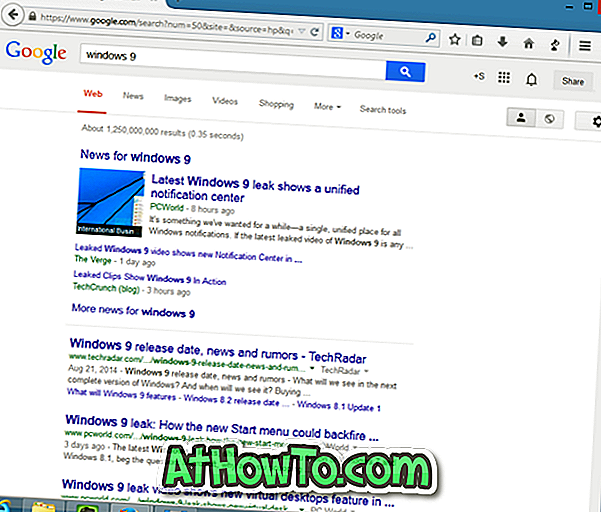VistaとWindows 7では、プロダクトキーを入力してWindowsのコピーをアクティブ化すると、Windowsはプロダクトキーをレジストリの奥深くに保存します。
レジストリからwindowsプロダクトキーを取得するために利用できる多くのアプリケーションがあるので、ソフトウェアの助けを借りてレジストリからキーを引き抜いてそれから彼/彼女のPCでそれを使用するのを避けるためにレジストリからプロダクトキーを削除したいかもしれません。
幸いなことに、Windowsではライセンス認証を無効にすることなくレジストリからプロダクトキーを削除することができます。 そして良いことは、レジストリでキーを検索する必要がないということです。 レジストリからキーを消去するためのコマンドを実行するだけです。
下記の指示に従って、迅速にレジストリからプロダクトキーを削除してください。
ステップ1: [スタート]メニューの[検索]ボックスに「cmd」と入力し、Ctrl + Shift + Enterキーを押して管理者としてコマンドプロンプトを開きます。
ステップ2:昇格したプロンプトで、次のコマンドを入力し、Enterキーを押してレジストリからプロダクトキーを削除します。
slmgr –cpky
「レジストリからのプロダクトキーが正常にクリアされました」という確認メッセージを待ってから、PCを再起動して有効にします。 それでおしまい!
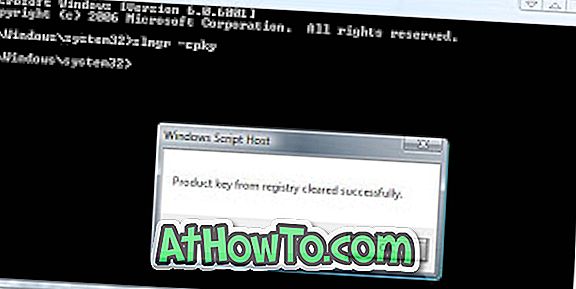
前述のように、レジストリからプロダクトキーを削除しても、Windowsオペレーティングシステムの現在のライセンス認証ステータスには影響しません。